配置客户端 VPN
AWS 客户端 VPN概述
AWS 客户端 VPN是一种基于客户端的托管 VPN 服务,让用户能够安全地访问 AWS 资源和本地网络中的资源。
示例拓扑

客户端 VPN 的组件
以下是客户端 VPN 的主要概念:
- 客户端 VPN 终端节点 客户端 VPN 终端节点是创建并配置以用于启用和管理客户端 VPN 会话的资源。它是所有客户端 VPN 会话终止时所在的资源。
- 目标网络 目标网络是与客户端 VPN 终端节点关联的网络。VPC 中的子网是目标网络。通过将子网与客户端 VPN 终端节点关联,可以建立 VPN 会话。也可以将多个子网与一个客户端 VPN 终端节点关联以实现高可用性。所有子网都必须来自同一 VPC。每个子网都必须属于不同的可用区。
- 路由 每个客户端 VPN 终端节点都具有一个路由表,用于描述可用的目标网络路由。路由表中的每个路由都指定了到特定资源或网络的途径。
- 授权规则 授权规则限制可访问网络的用户。对于指定的网络,可以配置允许访问的 Active Directory 或身份提供商 (IdP) 组。只有属于此组的用户才能访问指定的网络。默认情况下,没有授权规则,必须配置授权规则来允许用户访问资源和网络。
- 客户端 连接到客户端 VPN 终端节点以建立 VPN 会话的最终用户。最终用户需要下载 OpenVPN 客户端,并使用以上创建的客户端 VPN 配置文件来建立 VPN 会话。
- 客户端 CIDR 范围 从中分配客户端 IP 地址的 IP 地址范围。将从客户端 CIDR 范围中为每个到客户端 VPN 终端节点的连接分配一个唯一的 IP 地址。可以选择客户端 CIDR 范围,例如 10.2.0.0/16。
- 客户端 VPN 端口 AWS 客户端 VPN 支持 TCP 和 UDP 的端口 443 和 1194。默认值为端口 443。
- 客户端 VPN 网络接口 将子网与客户端 VPN 终端节点关联时,我们在该子网中创建客户端 VPN 网络接口。从客户端 VPN 终端节点发送到 VPC 的流量将通过客户端 VPN 网络接口发送。然后应用源网络地址转换 (SNAT),将客户端 CIDR 范围内的源 IP 地址转换为客户端 VPN 网络接口 IP 地址。
- 连接日志记录 可以为客户端 VPN 终端节点启用连接日志记录以记录连接事件。可以使用此信息运行取证、分析客户端 VPN 终端节点的使用方式或调试连接问题。
- 自助服务门户 可以为客户端 VPN 终端节点启用自助服务门户。客户端可以使用其凭证登录基于 Web 的门户,然后下载客户端 VPN 终端节点配置文件的最新版本或 AWS 提供的客户端的最新版本。
实验步骤
本实验参考:客户端 VPN 入门
配置双向身份验证
借助双向身份验证,客户端 VPN 使用证书在客户端和服务器之间执行身份验证。 证书是由证书颁发机构 (CA) 颁发的数字化身份。当客户端尝试连接到客户端 VPN 终端节点时,服务器使用客户端证书对客户端进行身份验证。如果没有由证书颁发机构 (CA) 颁发的证书,必须创建服务器证书和密钥,以及至少一个客户端证书和密钥。
然后,必须将服务器证书上传到 AWS Certificate Manager (ACM),并在创建客户端 VPN 终端节点时指定该证书。
- 将 OpenVPN easy-rsa 存储库克隆到本地计算机并导航到 easy-rsa/easyrsa3 文件夹。
[root@aws-client ~]# git clone https://github.com/OpenVPN/easy-rsa.git
Cloning into 'easy-rsa'...
remote: Enumerating objects: 2095, done.
remote: Counting objects: 100% (13/13), done.
remote: Compressing objects: 100% (11/11), done.
remote: Total 2095 (delta 3), reused 4 (delta 0), pack-reused 2082
Receiving objects: 100% (2095/2095), 11.72 MiB | 8.53 MiB/s, done.
Resolving deltas: 100% (916/916), done.
[root@aws-client ~]# cd easy-rsa/easyrsa3
- 初始化一个新的 PKI 环境。
[root@aws-client easyrsa3]# ./easyrsa init-pki
init-pki complete; you may now create a CA or requests.
Your newly created PKI dir is: /root/easy-rsa/easyrsa3/pki
- 要构建新的证书颁发机构 (CA),运行此命令并按照提示进行操作。
[root@aws-client easyrsa3]# ./easyrsa build-ca nopass
Using SSL: openssl OpenSSL 1.0.2k-fips 26 Jan 2017
Generating RSA private key, 2048 bit long modulus
...........................................................+++
.............................................+++
e is 65537 (0x10001)
You are about to be asked to enter information that will be incorporated
into your certificate request.
What you are about to enter is what is called a Distinguished Name or a DN.
There are quite a few fields but you can leave some blank
For some fields there will be a default value,
If you enter '.', the field will be left blank.
---
> Common Name (eg: your user, host, or server name) [Easy-RSA CA]:
>
> CA creation complete and you may now import and sign cert requests.
Your new CA certificate file for publishing is at:
/root/easy-rsa/easyrsa3/pki/ca.crt
- 生成服务器证书和密钥。
[root@aws-client easyrsa3]# ./easyrsa build-server-full server nopass
Using SSL: openssl OpenSSL 1.0.2k-fips 26 Jan 2017
Generating a 2048 bit RSA private key
.........................................+++
................................................................................................................................................................................................+++
writing new private key to '/root/easy-rsa/easyrsa3/pki/easy-rsa-20150.jkFOvJ/tmp.IxfNyt'
>
---
> Using configuration from /root/easy-rsa/easyrsa3/pki/easy-rsa-20150.jkFOvJ/tmp.VOFQ28
Check that the request matches the signature
Signature ok
The Subject's Distinguished Name is as follows
commonName :ASN.1 12:'server'
Certificate is to be certified until Nov 7 05:14:23 2023 GMT (825 days)
Write out database with 1 new entries
Data Base Updated
- 生成客户端证书和密钥。
[root@aws-client easyrsa3]# ./easyrsa build-client-full client1.domain.tld nopass
Using SSL: openssl OpenSSL 1.0.2k-fips 26 Jan 2017
Generating a 2048 bit RSA private key
.............................+++
...+++
writing new private key to '/root/easy-rsa/easyrsa3/pki/easy-rsa-20238.mmgI0l/tmp.jCo3XW'
>
---
> Using configuration from /root/easy-rsa/easyrsa3/pki/easy-rsa-20238.mmgI0l/tmp.yN78YF
Check that the request matches the signature
Signature ok
The Subject's Distinguished Name is as follows
commonName :ASN.1 12:'client1.domain.tld'
Certificate is to be certified until Nov 7 05:14:37 2023 GMT (825 days)
Write out database with 1 new entries
Data Base Updated
- 将服务器证书和密钥和客户端证书和密钥复制到自定义文件夹,然后导航到此自定义文件夹。
mkdir ~/custom_folder/
cp pki/ca.crt ~/custom_folder/
cp pki/issued/server.crt ~/custom_folder/
cp pki/private/server.key ~/custom_folder/
cp pki/issued/client1.domain.tld.crt ~/custom_folder
cp pki/private/client1.domain.tld.key ~/custom_folder/
cd ~/custom_folder/
- 将服务器证书和密钥以及客户端证书和密钥上传到 ACM。确保在打算在其中创建客户端 VPN 终端节点的同一区域中上传证书。
[root@aws-client custom_folder]# aws acm import-certificate –certificate fileb://server.crt –private-key fileb://server.key –certificate-chain fileb://ca.crt
{
"CertificateArn": "arn:aws:acm:ap-southeast-1:098246620002:certificate/8c1134dd-4b27-440c-91bd-466f41ce53ae"
}
[root@aws-client custom_folder]# aws acm import-certificate --certificate fileb://client1.domain.tld.crt --private-key fileb://client1.domain.tld.key --certificate-chain fileb://ca.crt
{
"CertificateArn": "arn:aws:acm:ap-southeast-1:098246620002:certificate/4d99213e-b684-4de9-889b-f2cd87819c48"
}
在ACM控制台检查

创建客户端 VPN 终端节点
打开 Amazon VPC 控制台:https://console.aws.amazon.com/vpc/
选择 客户端 VPN 终端节点,然后选择创建客户端 VPN 终端节点

- 对于 Client IPv4 CIDR (客户端 IPv4 CIDR),客户端 CIDR 范围必须有介于 /12 和 /22 之间的块大小,且不得与 VPC CIDR 或路由表中的任何其他路由重叠。创建客户端 VPN 终端节点后,无法更改客户端 CIDR。
- Server certificate ARN (服务器证书 ARN),指定服务器要使用的 TLS 证书的 ARN(上一步骤)。
- 指定当客户端建立 VPN 连接时要用来对客户端进行身份验证的身份验证方法,选择使用相互身份验,然后对于客户端证书 ARN,指定在上一步骤 中生成的客户端证书的 ARN。
为客户端启用 VPN 连接
要使客户端能够建立 VPN 会话,必须将一个目标网络与客户端 VPN 终端节点关联。目标网络是 VPC 中的一个子网。
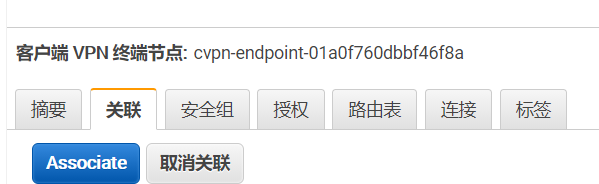

将第一个子网与客户端 VPN 终端节点关联时,会发生以下情况:
- 客户端 VPN 终端节点的状态更改为 available。客户端现在可以建立 VPN 连接,但无法访问 VPC 中的任何资源,直到添加授权规则。
- VPC 的本地路由会自动添加到客户端 VPN 终端节点路由表中。
- VPC 的默认安全组将自动应用于子网关联。
本实验仅仅测试VPN的连接建立。
授权客户端访问网络

我们选择了对VPC所有资源可以访问。 确保 VPC 中资源的安全组具有允许从安全组访问子网关联的规则。
下载客户端 VPN 终端节点配置文件
下载配置文件

找到步骤 1 中生成的客户端证书和密钥。可以在克隆的 OpenVPN easy-rsa 存储库中的以下位置找到客户端证书和密钥:
客户端证书 – easy-rsa/easyrsa3/pki/issued/client1.domain.tld.crt
客户端密钥 – easy-rsa/easyrsa3/pki/private/client1.domain.tld.key
- 打开客户端 VPN 终端节点配置文件,并在
标签之间添加客户端证书的内容,而在 标签之间添加私有密钥的内容。 - 在客户端 VPN 终端节点 DNS 名称前附加随机字符串。找到指定客户端 VPN 终端节点 DNS 名称的行,并在该行的前面添加随机字符串,以使格式成为 random_string.displayed_DNS_name。例如: 原始 DNS 名称:cvpn-endpoint-0102bc4c2eEXAMPLE.prod.clientvpn.us-west-2.amazonaws.com 修改的 DNS 名称:asdfa.cvpn-endpoint-0102bc4c2eEXAMPLE.prod.clientvpn.us-west-2.amazonaws.com
client
dev tun
proto udp
remote asdffw.cvpn-endpoint-01a0f760dbbf46f8a.prod.clientvpn.ap-southeast-1.amazonaws.com 443
remote-random-hostname
resolv-retry infinite
nobind
remote-cert-tls server
cipher AES-256-GCM
verb 3
<ca>
-----BEGIN CERTIFICATE-----
MIIDNTCCAh2gAwIBAgIJAK2NJev4Jr9sMA0GCSqGSIb3DQEBCwUAMBYxFDASBgNV
BAMMC0Vhc3ktUlNBIENBMB4XDTIxMDgwNDA1MTQwN1oXDTMxMDgwMjA1MTQwN1ow
FjEUMBIGA1UEAwwLRWFzeS1SU0EgQ0EwggEiMA0GCSqGSIb3DQEBAQUAA4IBDwAw
ggEKAoIBAQCzY7PqwoBAqdAc/3Nl07w7DWbt/OzgmKPQ9aIY6az2yD9rq8zm3J9E
aXwJyMUCMLzMDgKXOICIcKRsP/xJ16Rpo48ZHd0z5t0xHYqGIJkaEYlIm4inT3B3
ofJvNGhKo6jRKklVJravH6B2I5U2VWcDrBv+HNZkbFV13BSn36uCkzMf2EUU/W2X
1aRkhitZg9qpuLaf9NPhj54+QN8lnUz9O5qN0/Cwa/V5u4k3xlFya2P4ut/n0s/T
QwD/0+hJFlMPtNNZQTUoDsKnExXwAxYML2/x4QOULGeFVqLwq5amCptcTz30gqKV
EiVWc7b3rKaAG16gmiQ3bt6W+YlzYmlPAgMBAAGjgYUwgYIwHQYDVR0OBBYEFOJt
5dVskMAXjCYpvQaqPYVylFTNMEYGA1UdIwQ/MD2AFOJt5dVskMAXjCYpvQaqPYVy
lFTNoRqkGDAWMRQwEgYDVQQDDAtFYXN5LVJTQSBDQYIJAK2NJev4Jr9sMAwGA1Ud
EwQFMAMBAf8wCwYDVR0PBAQDAgEGMA0GCSqGSIb3DQEBCwUAA4IBAQBk1j35k+ge
YLYE37CpgUhj8+BPoHSkhyvA7oRmDaugjgm06eqSpoMbLLl1SeMxs8hYfImJ2dAZ
T2oNBQEwUjBwut9Wb80EfjBG6TIy/zEvsdrWypGvZsx7Bbdu1P/P744IeatvVDJA
fV63iB1lFBasmzxN2Y+FUmlAvvtf5+HWVn6apFD2mDo7FLT/POFk8J2nU9vL689m
jZ1xCOUYWHIBIIycaKbTs/hkqUA0TeVIYvCah7Px0vgGiku9vfCoPPnZ4OE0dDYb
AXWsoN79LbaS71SUVrKrdxnkoO/tsfwmDeqn/arIKMBBNI7LYfQur38g+lo+zvAP
H8HDuGUIzUf4
-----END CERTIFICATE-----
</ca>
<cert>
Certificate:
Data:
Version: 3 (0x2)
Serial Number:
2c:d5:25:48:12:7d:4d:aa:ef:16:03:b0:9e:8b:44:e6
Signature Algorithm: sha256WithRSAEncryption
Issuer: CN=Easy-RSA CA
Validity
Not Before: Aug 4 05:14:37 2021 GMT
Not After : Nov 7 05:14:37 2023 GMT
Subject: CN=client1.domain.tld
Subject Public Key Info:
Public Key Algorithm: rsaEncryption
Public-Key: (2048 bit)
Modulus:
00:cc:1a:61:3c:8a:f8:cc:55:bf:f6:82:58:a5:7c:
cb:cb:ad:bf:43:16:dd:cb:27:d5:f1:6a:de:11:61:
6c:10:5a:70:92:e6:ab:2f:f1:99:9b:77:91:4e:b6:
ef:12:93:1b:a7:76:fc:0c:85:ff:c0:35:65:ea:a9:
60:c0:73:45:4d:27:0c:51:09:62:27:f8:26:55:d3:
3f:16:4e:d8:36:a7:91:50:89:fb:b8:7c:27:f5:98:
ee:a7:e5:8a:46:fa:62:f6:4c:91:33:2b:f7:b8:c3:
66:6b:1b:3e:e2:9a:25:df:38:ff:80:cf:a7:54:e8:
20:14:3d:5b:c7:2c:10:03:5f:d9:57:6b:be:18:f3:
58:dd:9b:0e:e7:45:41:a4:42:c8:27:6e:b6:4b:18:
b7:b7:7b:73:0c:7a:8a:76:0b:4b:96:e2:6c:6b:02:
c0:40:11:ce:84:92:5a:e3:22:b0:02:d3:cf:a3:b2:
cd:74:11:dd:1d:da:0c:d1:1f:b1:46:1c:02:7e:8a:
aa:6b:7e:d1:29:e7:7c:3e:17:29:25:b8:e7:a8:01:
20:27:f5:6d:65:f0:a6:5c:06:8e:4d:74:f8:75:88:
3e:d7:5e:0f:a9:a5:67:04:44:29:75:13:a0:f6:ab:
7b:ce:f5:e8:3d:57:ed:42:92:b6:75:37:39:20:22:
e4:85
Exponent: 65537 (0x10001)
X509v3 extensions:
X509v3 Basic Constraints:
CA:FALSE
X509v3 Subject Key Identifier:
F7:B8:6C:42:EF:69:18:33:B6:29:46:48:48:FA:B6:3A:3A:29:B3:4A
X509v3 Authority Key Identifier:
keyid:E2:6D:E5:D5:6C:90:C0:17:8C:26:29:BD:06:AA:3D:85:72:94:54:CD
DirName:/CN=Easy-RSA CA
serial:AD:8D:25:EB:F8:26:BF:6C
X509v3 Extended Key Usage:
TLS Web Client Authentication
X509v3 Key Usage:
Digital Signature
Signature Algorithm: sha256WithRSAEncryption
2d:6d:aa:2e:8e:15:02:17:d6:aa:37:07:f0:30:48:67:bd:23:
50:fa:7d:6d:ef:2d:8a:d1:62:58:60:91:b8:9c:5f:cc:72:c8:
6e:52:6c:05:4c:cb:ea:ec:94:a7:c2:2d:8b:68:a2:bd:36:50:
e7:97:76:8b:70:db:3d:61:30:20:24:f3:69:dd:bc:39:55:6f:
38:32:1d:a4:d9:a9:5d:52:a5:8d:a2:46:ee:13:7c:a7:a7:98:
0f:43:2a:31:4e:b6:58:3e:10:84:60:6e:ff:74:50:2f:dc:d1:
9d:5d:f3:cc:1d:6d:8e:55:3d:5c:dc:f1:46:13:59:8c:17:75:
c2:3e:74:d4:8a:99:7e:a2:6d:89:2a:dd:4d:84:4b:1d:98:5d:
9d:41:11:aa:4e:51:06:a4:0f:31:52:5e:a4:9e:57:2b:3a:f0:
90:59:7d:f1:eb:ec:00:e4:df:07:20:8c:4b:73:f2:49:8d:a3:
24:00:7e:66:21:12:6d:23:b4:3a:2b:3b:81:4a:71:7b:28:2c:
f6:db:8f:bc:b7:79:b9:21:20:f7:42:ff:76:80:7b:cc:d7:d8:
99:0a:3e:23:2e:25:1a:42:86:3b:1e:a8:7f:81:37:0c:59:d5:
4e:ee:58:00:8e:50:c1:ce:8a:8c:ff:3d:67:0e:06:c5:76:54:
8b:cb:67:84
-----BEGIN CERTIFICATE-----
MIIDVTCCAj2gAwIBAgIQLNUlSBJ9TarvFgOwnotE5jANBgkqhkiG9w0BAQsFADAW
MRQwEgYDVQQDDAtFYXN5LVJTQSBDQTAeFw0yMTA4MDQwNTE0MzdaFw0yMzExMDcw
NTE0MzdaMB0xGzAZBgNVBAMMEmNsaWVudDEuZG9tYWluLnRsZDCCASIwDQYJKoZI
hvcNAQEBBQADggEPADCCAQoCggEBAMwaYTyK+MxVv/aCWKV8y8utv0MW3csn1fFq
3hFhbBBacJLmqy/xmZt3kU627xKTG6d2/AyF/8A1ZeqpYMBzRU0nDFEJYif4JlXT
PxZO2DankVCJ+7h8J/WY7qflikb6YvZMkTMr97jDZmsbPuKaJd84/4DPp1ToIBQ9
W8csEANf2VdrvhjzWN2bDudFQaRCyCdutksYt7d7cwx6inYLS5bibGsCwEARzoSS
WuMisALTz6OyzXQR3R3aDNEfsUYcAn6Kqmt+0SnnfD4XKSW456gBICf1bWXwplwG
jk10+HWIPtdeD6mlZwREKXUToPare8716D1X7UKStnU3OSAi5IUCAwEAAaOBlzCB
lDAJBgNVHRMEAjAAMB0GA1UdDgQWBBT3uGxC72kYM7YpRkhI+rY6OimzSjBGBgNV
HSMEPzA9gBTibeXVbJDAF4wmKb0Gqj2FcpRUzaEapBgwFjEUMBIGA1UEAwwLRWFz
eS1SU0EgQ0GCCQCtjSXr+Ca/bDATBgNVHSUEDDAKBggrBgEFBQcDAjALBgNVHQ8E
BAMCB4AwDQYJKoZIhvcNAQELBQADggEBAC1tqi6OFQIX1qo3B/AwSGe9I1D6fW3v
LYrRYlhgkbicX8xyyG5SbAVMy+rslKfCLYtoor02UOeXdotw2z1hMCAk82ndvDlV
bzgyHaTZqV1SpY2iRu4TfKenmA9DKjFOtlg+EIRgbv90UC/c0Z1d88wdbY5VPVzc
8UYTWYwXdcI+dNSKmX6ibYkq3U2ESx2YXZ1BEapOUQakDzFSXqSeVys68JBZffHr
7ADk3wcgjEtz8kmNoyQAfmYhEm0jtDorO4FKcXsoLPbbj7y3ebkhIPdC/3aAe8zX
2JkKPiMuJRpChjseqH+BNwxZ1U7uWACOUMHOioz/PWcOBsV2VIvLZ4Q=
-----END CERTIFICATE-----
</cert>
<key>
-----BEGIN PRIVATE KEY-----
MIIEvgIBADANBgkqhkiG9w0BAQEFAASCBKgwggSkAgEAAoIBAQDMGmE8ivjMVb/2
glilfMvLrb9DFt3LJ9Xxat4RYWwQWnCS5qsv8Zmbd5FOtu8SkxundvwMhf/ANWXq
qWDAc0VNJwxRCWIn+CZV0z8WTtg2p5FQifu4fCf1mO6n5YpG+mL2TJEzK/e4w2Zr
Gz7imiXfOP+Az6dU6CAUPVvHLBADX9lXa74Y81jdmw7nRUGkQsgnbrZLGLe3e3MM
eop2C0uW4mxrAsBAEc6EklrjIrAC08+jss10Ed0d2gzRH7FGHAJ+iqprftEp53w+
FykluOeoASAn9W1l8KZcBo5NdPh1iD7XXg+ppWcERCl1E6D2q3vO9eg9V+1CkrZ1
NzkgIuSFAgMBAAECggEAGIjbQ3HZMobkSnekvE/iF5vNL/1hr/gb6adVBnXVjamx
epcr4NmEA4I9/15SIsN4QYs2BTNeaPaCR9EQhlHU9M9K1brxB6j2wr5gCQh1SSyf
dTUBA045Z3Z4ycn380xJ9R2DHsmcP6ONfjaKOqcZAlpRrGRJ0xUMNiKiE7EiQ6Vc
4t+IOW3JGVba1mCtlkEfOUab3P46gLDDUdPTvT3t9m9wFAlxHtOYoe+yG6W+mYI5
fgwRLg9juStdMMrHCND00UgN778yTkHGWx1kSd7T1DhpKrloSCjPM1Zo1/4ZCYjb
2/Mfrpu2aNl1Ena11rZ7QfrvhnYNQE9y5LWZqW6WiQKBgQDz4H/6fq5zOi501Law
WZ5ztKtZvhg/gyRlGtoZRJLRH8AZ7BKIQ/NjBsMWpNzHHL/9U4nnceTgngm/1sNa
85iNQLLlz1HthOxLznjo9yGQ8Sgx3ZcXWPN5ZcWQF05wi95+iqXo3IurFjP6rpjD
6uWjLs4Ox05DYRyXn++uUouj8wKBgQDWP7ra5zfhs82xXT9YMvZM9h2Y4B9bUYuA
gQZcwFT0PzI6d1mYv3V157wHG6M6nekW//mcLKlSRPYdI7IyM1FtPWywJPHgJxc+
1cran/biq8qF0Bn/boFSyDAW5SQXwAHVdeRK4UR3Fgl9vfkhoV855v1cgLXE+GFq
Bc/RBmKLpwKBgQCY8v2Qjo6+OYkVQKrq4unbSz4D5JK0knzq4/JQ0o75lN4X49Sj
nWoxevYzZ2YHgmJucEwW2Xlf3f3jUL/odMoCHMeWFXYebrT7vhxaj1N/4Z8B1yWB
QQpB4rAK9HL/Ztk9p5rx9g+qVxx2ZbXteY5Xz2zwG9NbsrYJ6gaZ368wPQKBgQCi
WfzAcMIZ2GSgaKbdsRCPVVksRXm9e1eY8yzdECnQRCtNvq84Xq0lwYrsX/cbLho5
gZOm0vkkDHnrrucTv2uOuiMof3aCg1zMErn7XYh6T+/R4tYwh46cKnK2hsEI9kjt
dr6eN4HoM9zRWin1YBGHEREhDa+wKP+4ldra7Fm0tQKBgFgU5iEgxGvjnD+M4P6I
lg/HceJUzqDqvKXibERc0Jyru/E/ZJ13HgyLnPFQzTKm5ZRGmKu6RbvoLOFNv9SW
m8ABsPrRnpfppki0ZsBTboIMFjeg/iQOGFF5MD800uP1kmueYxxeT73wrR5N+ZCw
MiRH51+8RuYLVzuA7XFa+Vso
-----END PRIVATE KEY-----
</key>
reneg-sec 0
- 保存并关闭客户端 VPN 终端节点配置文件。
连接到客户端 VPN 终端节点
- 下载客户端软件并安装 https://aws.amazon.com/cn/vpn/client-vpn-download/
- 配置

- 连接


以上